Handleiding
Je bekijkt pagina 43 van 78
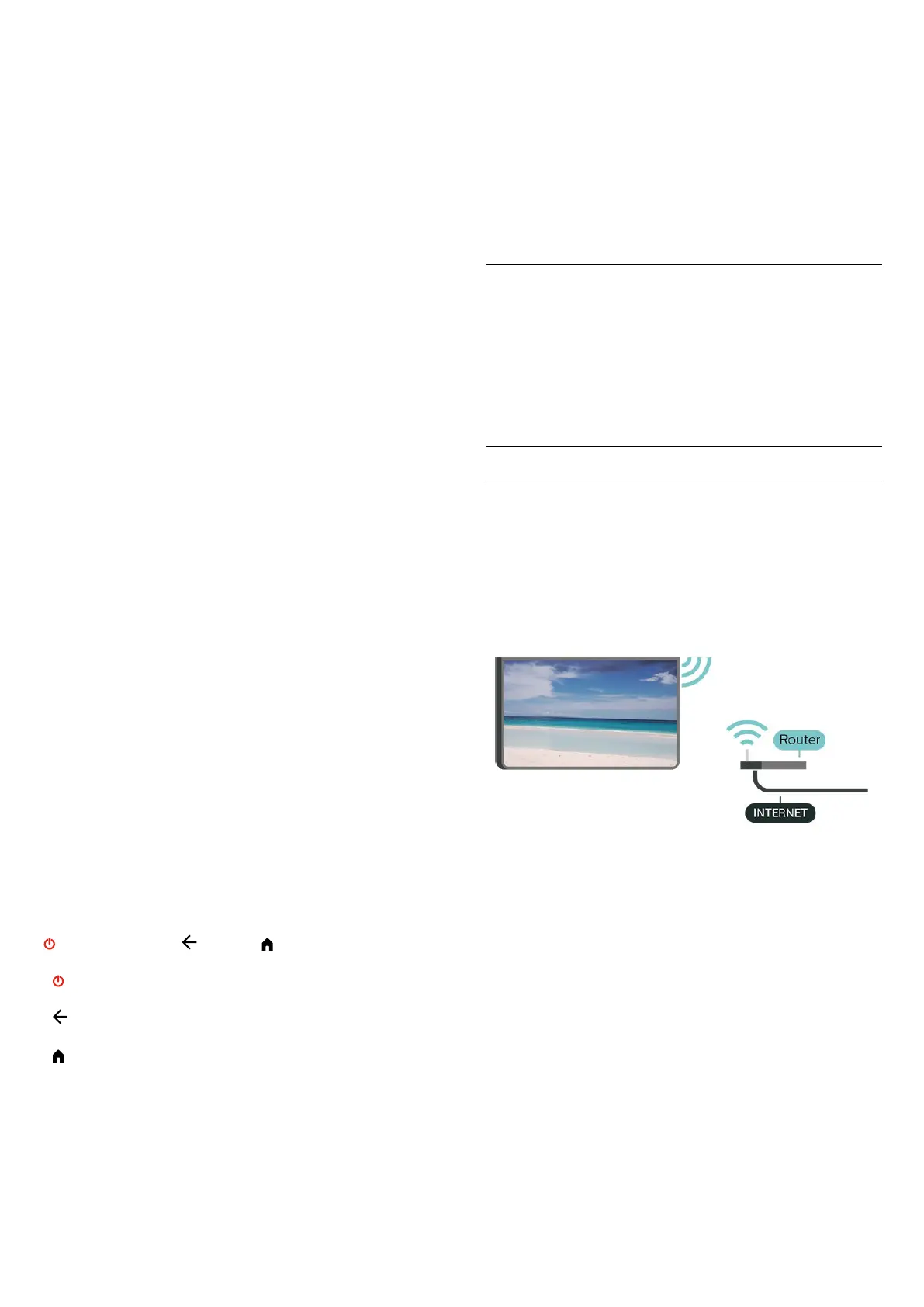
• De TV wordt ingeschakeld op de door u
geselecteerde tijd en dag.
• Verlicht Ambilight met fade-in-schermkleuren en
-muziek.
• Langzame overgang naar weersvoorspelling met
bijpassende achtergrond.
Selecteer, via de pictogrammen onderaan, het
pictogram Alarm toevoegen om een nieuw alarm in
te stellen, selecteer het pictogram Instellingen om de
alarminstellingen aan te passen, selecteer een reeds
ingesteld alarm om de alarmdetails te controleren.
Alarm instellen
Om het alarm in of uit te schakelen.
Tijd
Stel de alarmtijd in.
Herhalen
Stel in dat het alarm herhaaldelijk geactiveerd wordt.
Achtergrondthema
Stel in om de weersvoorspelling weer te geven of
selecteer uit fotocategorieëen.
Muziek
Stel het muzieknummer in dat wordt afgespeeld
tijdens het ontwaken.
Inschakelvolume
Stel het muziekvolume in tijdens het ontwaken.
Voorbeeld
Bekijk een voorbeeld van het ontwaakeect.
Als de TV in stand-by staat en de wektijd nadert,
zal de TV uit stand-by ontwaken. Fade-in
ontwaakscherm, Ambilight is Aan, fade-in muziek
en geef daarna de weersvoorspelling weer met
achtergrond.
Druk om het zonsopgangalarm te sluiten op de toets
Stand-by / Aan, terug of (Hoofdmenu) op de
afstandsbediening.
- Stand-by / Aan: sluit het zonsopgangalarm en
schakelt de TV over naar stand-by.
- Terug: sluit het zonsopgangalarm en schakelt TV
over naar de laatst bekeken TV-bron.
- (Hoofdmenu): sluit het zonsopgangalarm en
schakelt over naar het beginscherm.
-Als het zonsopgangalarm niet wordt gesloten of er
niet binnen 30 minuten na ontwaken bij zonsopgang
naar een andere toepassing wordt overgeschakeld, zal
de TV automatisch naar stand-by gaan.
Opmerking:
Zorg dat de netwerkverbinding behouden blijft,
zodat het Sunrise-alarm naar behoren werkt. Het
zonsopgangalarm functioneert niet als de TV-
klok is ingesteld op Handmatig. Ga naar het menu
Instellingen en wijzig de klokmodus naar Automatisch.
Alarm werkt niet als Locatie op Winkel is ingesteld.
43
Draadloos en netwerken
Thuisnetwerk
Om optimaal te kunnen proteren van uw Philips
Smart TV, moet de TV met internet verbonden zijn.
Verbind de TV met een thuisnetwerk via een snelle
internetverbinding. U kunt uw TV met of zonder
kabels aansluiten op uw netwerkrouter.
Verbinden met netwerk
Draadloze verbinding
Wat hebt u nodig
Als u de TV draadloos wilt aansluiten op internet,
hebt u een Wi-Fi-router met een internetverbinding
nodig. Gebruik een snelle internetverbinding
(breedband).
Verbinding maken - Draadloos
(Hoofdmenu) > Instellingen > Draadloos en
netwerken > Met kabel of Wi-Fi > Verbinden met
netwerk > Draadloos (Wi-Fi)
1 - Selecteer uw draadloze netwerk in de lijst met
gevonden netwerken. Als uw netwerk zich niet in de
lijst bevindt omdat de netwerknaam verborgen is (u
hebt de SSID-broadcast van de router ingeschakeld),
selecteert u Nieuw netwerk toevoegen en voert u de
netwerknaam zelf in.
2 - Voer uw coderingscode in. Als u de
coderingssleutel voor dit netwerk al eens eerder hebt
ingevoerd, selecteert u OK om direct verbinding te
maken.
3 - Er verschijnt een bericht wanneer de verbinding
tot stand is gebracht.
Bekijk gratis de handleiding van Philips 65PUS8400, stel vragen en lees de antwoorden op veelvoorkomende problemen, of gebruik onze assistent om sneller informatie in de handleiding te vinden of uitleg te krijgen over specifieke functies.
Productinformatie
| Merk | Philips |
| Model | 65PUS8400 |
| Categorie | Televisie |
| Taal | Nederlands |
| Grootte | 9039 MB |







